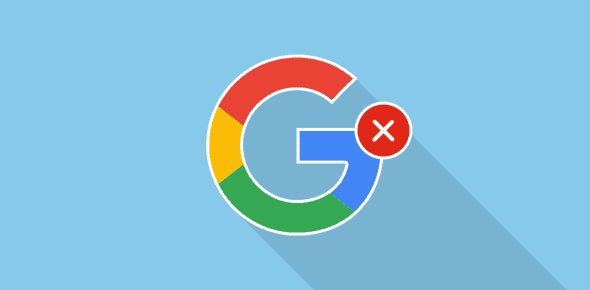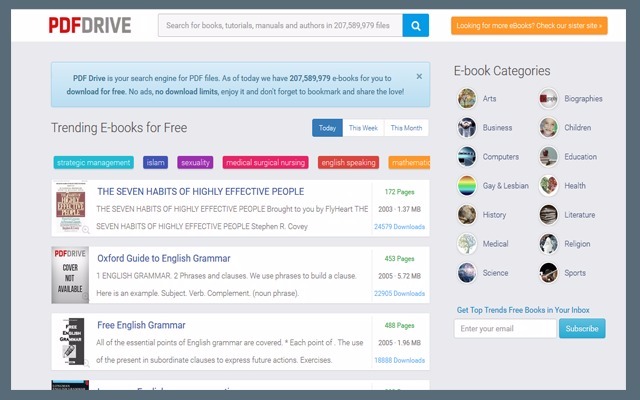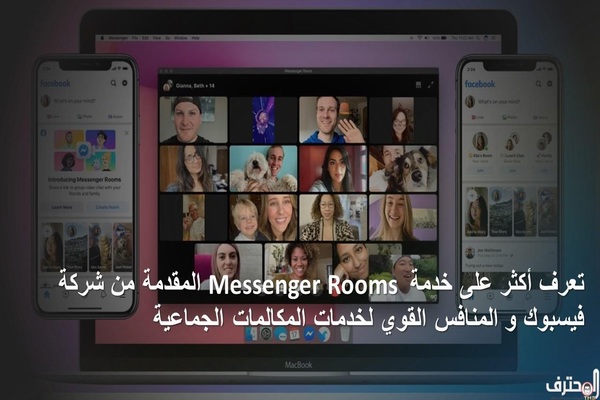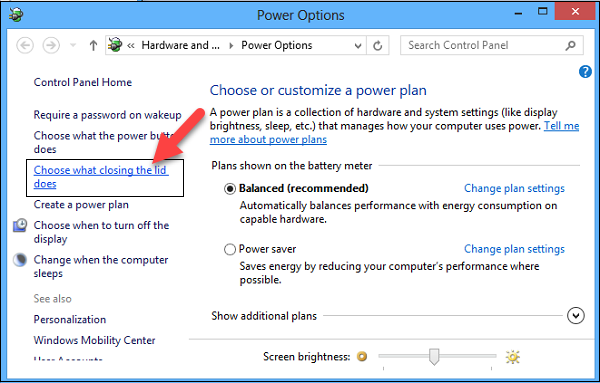كيف يمكنني تحرير الصور على جهاز الكمبيوتر الخاص بي؟
هل تتطلع إلى إجراء تعديلات سريعة على الصور على جهاز الكمبيوتر الخاص بك قبل تحميل صورة أو إرسالها؟ هل أنت بحاجة إلى أداة تحرير صور سهلة الاستخدام يمكنها المساعدة في جعل صورتك تنبثق؟
حسنًا ، من الجيد أن تستخدم Google “كيف يمكنني تعديل الصور على جهاز الكمبيوتر” وجئت إلى هنا.
نحمّل كل يوم أكثر من 300 مليون صورة عبر الإنترنت. مع استمرار نمو إنترنت الأشياء (IoT) ، ليس هناك شك في أننا سنشارك المزيد من البيانات عبر الإنترنت فقط. قبل الوصول إلى تلك المرحلة من تحميل الصور ومشاركتها ، تريد التأكد من أنها الأفضل.

في هذا الدليل ، سنوضح لك كيفية تحرير الصور على جهاز الكمبيوتر الخاص بك. تابع القراءة لمعرفة البرامج والتطبيقات والأدوات الأخرى التي يمكنك استخدامها. لقد قمنا بتضمين أدوات لنظامي التشغيل Mac و Windows أدناه.
1. ما تحتاج إلى معرفته عن تحرير الصور
عندما يتعلق الأمر بتحرير الصور ، لا تحتاج إلى اتخاذ الكثير من الخطوات. حتى التصحيح البسيط للألوان قد يكون كافيًا ، خاصة إذا كنت تحتاج فقط للقيام بذلك. قد تحتاج فقط إلى اقتصاص صورة لمنحها تركيبة أفضل.
من المهم أيضًا معرفة أنك لا تحتاج دائمًا إلى أدوات احترافية لتحرير الصور. يمكنك العمل مع برامج تحرير الصور الافتراضية المضمنة على جهاز الكمبيوتر الخاص بك ولا تزال تجري تعديلات رائعة. إذا لم تكن بحاجة إلى الحصول على تطبيقات جديدة لتحرير الصور باستخدامها ، فلا تفعل.
2. كيفية تحرير صورة: الخطوات الأساسية لتحرير الصور
إذا لم تكن من النوع الماهر للتكنولوجيا ، فقد لا تعرف الكثير عن تحرير الصور. لا يزال بإمكانك أن تسأل نفسك سؤال كيف يمكنني تحرير الصور على جهاز الكمبيوتر الخاص بي.
قبل أن نتناول البرامج المضمنة والقابلة للتنزيل التي تريد استخدامها ، إليك بعض الأساسيات.
اقتصاص الصور وتدويرها
لن تحتوي صورتك دائمًا على أفضل تكوين. قد يبدو مائلاً ، أو بعيدًا عن المركز ، أو متماثلًا جدًا حسب رغبتك. يمكن أن تساعدك أداة الاقتصاص على تغيير ذلك.
يمكنك أيضًا استخدام أداة التدوير لقلب الصورة أو تدويرها. قد تسجل الكاميرا صورة كصورة شخصية ، حتى عندما تلتقط صورة أفقية. يمكنك إصلاح ذلك باستخدام أداة التدوير.
إجراء تغييرات على الإضاءة والتباين
إذا كانت صورك تبدو داكنة جدًا أو باهتة ، يمكنك جعلها تبدو أفضل من خلال ضبط الإضاءة والتباين. ستساعدك أداة الإضاءة في جعل صورتك أفتح أو أغمق. سيساعد التباين في جعل المناطق المضيئة والمظلمة أكثر تباينًا حتى ينبثق الهدف.
زيادة تشبع اللون
تمشيا مع تعديلات الإضاءة والتباين هو تشبع اللون. باستخدام هذه الأداة ، يمكنك جعل الألوان في الصورة تظهر أكثر. يمكنك أيضًا اختيار جعل الصورة تبدو أقرب إلى الأسود والأبيض باستخدام هذه الأداة.
3. كيف يمكنني تحرير الصور على جهاز الكمبيوتر الخاص بي بدون تطبيقات
هل تريد معرفة كيفية تحرير الصور على جهاز كمبيوتر دون الحاجة إلى تنزيل برنامج أو تطبيق جديد؟ ليس لديك الوقت أو مساحة الذاكرة لتنزيل محرر الصور؟ فيما يلي بعض الطرق لإجراء تعديلات صور صغيرة على أجهزة الكمبيوتر التي تعمل بنظام Windows و Mac باستخدام التطبيقات المدمجة.
على كمبيوتر Mac
على جهاز كمبيوتر Mac ، لديك كل ما تحتاجه في تطبيق الصور. إذا كنت تريد إجراء تعديلات سريعة على صورك على جهاز Mac ، فقم بفتحها باستخدام تطبيق الصور. من هنا ، يمكنك القيام بالكثير من الأشياء بما في ذلك:
ضبط السطوع
تحسين تشبع اللون
الوصول إلى توازن اللون الأبيض وتقليل الضوضاء
تغيير حدة الصورة
تصحيح العين الحمراء
إضافة تنميق سريع
استخدام اللون الانتقائي
إنشاء صورة بالأبيض والأسود
هذه ليست سوى عدد قليل من الأشياء التي يمكنك القيام بها باستخدام تطبيق الصور.
إجراء هذه التعديلات بسيط وسهل. أولاً ، قم بتشغيل تطبيق الصور وافتح صورك به. بعد ذلك ، انقر على الزر تعديل أعلى لوحة التنقل.
من هنا ، اختر الأداة التي تحتاجها لتعديل صورتك. مع بعض الممارسة ، يمكنك البدء في إنشاء صور رائعة مع تعديلات صغيرة فقط. لا تنس النقر على الزر “تم” في النهاية لحفظ تعديلاتك.
على جهاز كمبيوتر يعمل بنظام Windows
أفضل برنامج مدمج هو تطبيق الصور في Windows 10 لتعديل صورك.
يوفر إجراءات تحرير سريعة وسهلة مثل القص والتدوير. يمكنك أيضًا إضافة فلاتر وتحسين صورك تلقائيًا. أولاً ، تحتاج إلى فتح الصورة التي تريد تحريرها باستخدام التطبيق.
بعد ذلك ، انقر فوق تعديل وإنشاء أعلى النافذة. انقر فوق تحرير لفتح أدوات Crop & Rotate أو Filters أو Adjustments. اختر واحدة وابدأ في تحسين صورك كما تريد.
إذا كان لديك نمط فني ، فيمكنك إجراء تعديلات محددة على الصورة باستخدام أداة الرسم. من النقر فوق تحرير وإنشاء ، حدد رسم ثم اختر أداة رسم. يمكنك أيضًا تحديد إضافة تأثيرات ثلاثية الأبعاد أو اختيار تحرير باستخدام 3D Paint لمزيد من الخيارات الإبداعية.
4. أفضل التطبيقات لتحرير الصور
إذا كان لديك الوقت لتنزيل التطبيقات لتحرير الصور ، فإليك بعضًا من أفضلها في متجر التطبيقات.
تطبيق GIMP لنظام التشغيل Mac والكمبيوتر الشخصي هو أداة تحرير صور مفتوحة المصدر تحظى بشعبية لدى العديد من المستخدمين. إنه متاح للتنزيل المجاني وغالبًا ما يأتي مع مجموعة كبيرة ومتنوعة من الأدوات.
إذا كنت تريد أداة أكثر احترافية ، يمكنك استخدام Lightroom. إنه رائع لجميع أنواع المصورين من جميع مستويات المهارة. لديها ميزة معالجة حيث يمكنك تطبيق الإعدادات المسبقة على العديد من الصور في وقت واحد.
5. نصائح لتحرير الصور على الكمبيوتر
إذا كنت ترغب في إضفاء طابع فني على صورك ، فلا تتراجع عن تجربة المرشحات. يمكنك جعل الصورة تبدو وكأنها لقطة قديمة عن طريق تطبيق مرشح أو اثنين. بالحديث عن المرشحات ، لا تتردد في اللعب معهم حتى تجد المرشح المثالي.
عند إجراء تعديل على الكمبيوتر ، حاول البقاء على مقربة من الواقع قدر الإمكان ، خاصةً مع صور السيلفي. أنت تعرف “فشل Instagram” حيث يتحدى أثاث الخلفية الفيزياء والواقع. في ما يلي تقرير مثير للاهتمام على Insider عن عدد الأشخاص الذين يعدلون صورهم حتى يصبحوا “جاهزين لوسائل التواصل الاجتماعي”.
إجراء تعديلات سريعة وسهلة على الصور
هذا هو دليلنا حول تحرير الصور. نأمل أن تعرف الآن الإجابة عن سؤال “كيف يمكنني تحرير الصور على جهاز الكمبيوتر الخاص بي”.